Outre les programmes et applications courants, les scripts jouent également un rôle important dans la technologie de l’information. Dans cet article, nous vous expliquons ce qu’est exactement un script et à quoi il sert en général.
Table des matières
1. définition : qu’est-ce qu’un script ?
Dans les technologies de l’information, un script est une courte séquence de commandes exécutées par un programme spécifique (par exemple un navigateur web ou une application serveur). Ils servent principalement à automatiser des processus sur des ordinateurs locaux (Windows ou Mac), mais on les utilise aussi souvent pour générer des pages web ou pour des tâches de configuration au sein de l’infrastructure informatique.
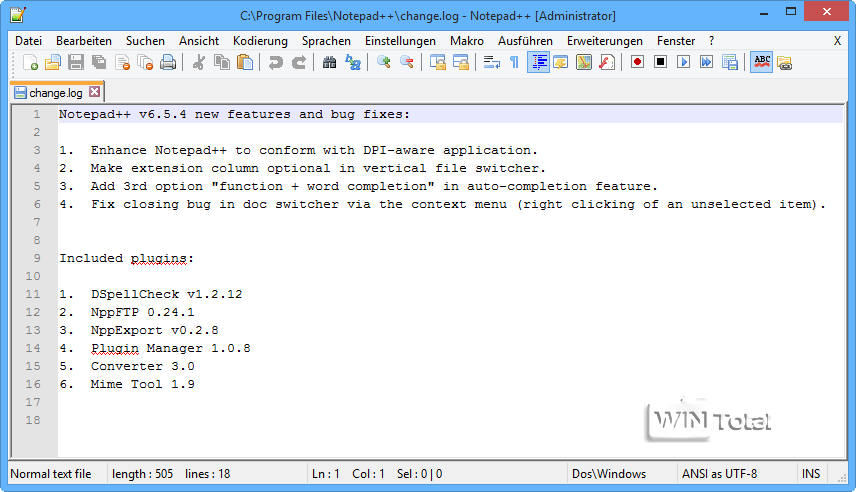
Les scripts sont en grande partie des documents texte, écrits dans un langage appelé script. Ils peuvent donc être écrits, ouverts et modifiés sans problème avec un éditeur de texte courant (p. ex. Notepad ou TextEdit).
2. où sont utilisés les scripts ?
Contrairement aux langages de programmation classiques, les scripts ne sont pas compilés, mais interprétés. Cela signifie que le code source est égal au code d’exécution. Cela présente toutefois l’inconvénient qu’à chaque exécution, une traduction de ce dernier est également nécessaire, ce qui nuit finalement à la vitesse.
Conseil : vous trouverez ici des instructions pour corriger les erreurs de script dans Internet Explorer.

C’est pourquoi on n’utilise généralement pas les scripts pour des tâches nécessitant une grande puissance de calcul, mais plutôt comme complément aux langages système. En fonction du type de script, ils peuvent toutefois très bien être utilisés sous Windows par exemple comme support pour les processus Visual Basic ou DOS. Par exemple, c’est presque toujours un script qui contrôle le login sur votre ordinateur ou sur un site web, et les macros dans vos programmes Office en sont des exemples typiques.
Sur les ordinateurs Mac, ils se chargent en revanche principalement de l’automatisation des tâches. Les scripts Java sont généralement valables et peuvent être utilisés pour générer des pages web dynamiques. En revanche, les scripts UNIX servent généralement à enregistrer les entrées et les sorties d’un terminal.
3. quels sont les langages de script existants ?
Il existe aujourd’hui toute une série de langages de script différents. Les plus populaires (et les plus utilisés) sont sans conteste Perl (Practical Extraction and Report Language) et PHP (Hypertext Preprocessor), qui est surtout utilisé pour créer des applications Internet.
Il est bon de le savoir : Avec Windows PowerShell, Microsoft propose également un framework multiplateforme composé d’un interpréteur de ligne de commande et du langage de script correspondant.
4. exemple de script : Déterminer les temps de latence à l’aide de Powershell
L’exemple de script suivant permet de déterminer les temps de latence exacts des différentes pages ou des serveurs via ping. La commande Powershell nécessaire est « Test-Connection ».
$servers = @("www.google.de", "www.bild.de", "www.wintotal.de")
$loop="10000"
for ($j=0 ; $j -lt $loop ; $j++)
{
Write-Progress -activity "Déterminer les temps de latence . . ." -status "Déjà vérifié : $j of $loop" -percentComplete (($i / $loop) * 100)
Get-Date | Out-File "c:\temp\datum.txt" -append
for ($i=0 ; $i -lt $servers.length ; $i++) {
$latence = ($servers[$i]), (Test-Connection -ComputerName $servers[$i] -Count 1 | measure-Object -Property ResponseTime -Average).average
$latence | Out-File "c:\temp\ergebnis.txt" -append
}
Vous trouverez une explication détaillée des scripts dans la vidéo YouTube suivante :

